Tabl cynnwys
Mae canllaw cyflawn i ddefnyddio rhuban yn Excel yn esbonio strwythur y rhuban, y prif dabiau yn ogystal â sut i addasu, cuddio ac adfer rhuban yn Excel.
Fel gyda rhaglenni Office eraill, Rhuban Excel yw eich prif ryngwyneb sy'n cynnwys pob gorchymyn a nodwedd y bydd eu hangen arnoch chi erioed. Beth i'w wybod beth mae Excel yn gallu ei wneud? Ewch i archwilio'r rhuban!
Rhuban Microsoft Excel yw'r rhes o dabiau ac eiconau ar frig y ffenestr Excel sy'n caniatáu i chi ddod o hyd i, deall a defnyddio gorchmynion yn gyflym ar gyfer cwblhau tasg benodol. Mae'n edrych fel math o far offer cymhleth, y mae mewn gwirionedd.
Ymddangosodd y rhuban gyntaf yn Excel 2007 gan ddisodli'r bariau offer traddodiadol a'r dewislenni tynnu-lawr a ddarganfuwyd mewn fersiynau blaenorol. Yn Excel 2010, ychwanegodd Microsoft y gallu i bersonoli'r rhuban.
Mae'r rhuban yn Excel yn cynnwys pedair cydran sylfaenol: tabiau, grwpiau, lanswyr deialog, a botymau gorchymyn.
- <10 Mae tab rhuban yn cynnwys gorchmynion lluosog wedi'u hisrannu'n grwpiau yn rhesymegol.
- Mae grŵp rhuban yn set o orchmynion perthynol agos a gyflawnir fel arfer fel rhan o dasg fwy.
- Saeth fach yng nghornel dde isaf grŵp yw lansiwr deialog sy'n cyflwyno gorchmynion mwy cysylltiedig. Mae lanswyr deialog yn ymddangos mewn grwpiau sy'n cynnwys mwy o orchmynion na'r gofod sydd ar gael.
- Botwm gorchymyn yw'r botwm rydych yn clicio iddocyflawni gweithred arbennig.
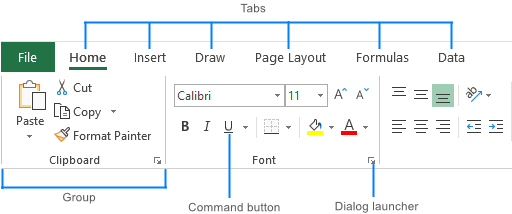
Tabiau rhuban
Mae'r rhuban Excel safonol yn cynnwys y tabiau canlynol, o'r chwith i'r dde:
<0 Ffeil- yn caniatáu ichi neidio i'r olygfa gefn llwyfan sy'n cynnwys y gorchmynion hanfodol sy'n gysylltiedig â ffeiliau ac opsiynau Excel. Cyflwynwyd y tab hwn yn Excel 2010 yn lle'r botwm Office yn Excel 2007 a'r ddewislen File mewn fersiynau cynharach.Cartref – yn cynnwys y gorchmynion a ddefnyddir amlaf megis copïo a gludo , didoli a hidlo, fformatio, ac ati.
Mewnosod – yn cael ei ddefnyddio ar gyfer ychwanegu gwrthrychau gwahanol mewn taflen waith fel delweddau, siartiau, Tablau Pivot, hypergysylltiadau, symbolau arbennig, hafaliadau, penawdau a throedynnau .
Tynnwch lun – yn dibynnu ar y math o ddyfais rydych chi'n ei ddefnyddio, mae'n gadael i chi dynnu llun gyda beiro digidol, llygoden, neu fys. Mae'r tab hwn ar gael yn Excel 2013 ac yn ddiweddarach, ond fel y tab Datblygwr nid yw'n weladwy yn ddiofyn.
Cynllun Tudalen - yn darparu offer i reoli ymddangosiad y daflen waith, ar y sgrin ac wedi'i argraffu. Mae'r offer hyn yn rheoli gosodiadau thema, llinellau grid, ymylon tudalennau, alinio gwrthrychau, ac ardal argraffu.
Fformiwlâu – yn cynnwys offer ar gyfer mewnosod ffwythiannau, diffinio enwau a rheoli'r opsiynau cyfrifo.
Data – yn dal y gorchmynion ar gyfer rheoli data’r daflen waith yn ogystal â chysylltu â data allanol.
Adolygu – yn eich galluogi i wirio sillafu,olrhain newidiadau, ychwanegu sylwadau a nodiadau, diogelu taflenni gwaith a llyfrau gwaith.
View – yn darparu gorchmynion ar gyfer newid rhwng gweddau taflenni gwaith, rhewi cwareli, gwylio a threfnu ffenestri lluosog.
Help – dim ond yn ymddangos yn Excel 2019 ac Office 365. Mae'r tab hwn yn rhoi mynediad cyflym i'r Cwarel Tasg Cymorth ac yn eich galluogi i gysylltu â chymorth Microsoft, anfon adborth, awgrymu nodwedd, a chael mynediad cyflym i fideos hyfforddi.
Datblygwr – yn darparu mynediad i nodweddion uwch megis macros VBA, rheolyddion ActiveX a Form a gorchmynion XML. Mae'r tab hwn wedi'i guddio yn ddiofyn ac mae'n rhaid i chi ei alluogi yn gyntaf.
Ychwanegiadau – yn ymddangos dim ond pan fyddwch yn agor llyfr gwaith hŷn neu'n llwytho ychwanegiad sy'n addasu'r bariau offer neu'r ddewislen .
Tabiau rhuban cyd-destunol
Yn ogystal â'r tabiau cyson a ddisgrifir uchod, mae gan y rhuban Excel dabiau sy'n sensitif i'r cyd-destun, aka Tabiau Offer , sy'n ymddangos dim ond pan rydych chi'n dewis eitem benodol fel tabl, siart, siâp neu lun. Er enghraifft, os dewiswch siart, bydd y tabiau Dylunio a Fformat yn ymddangos o dan Offer Siart .
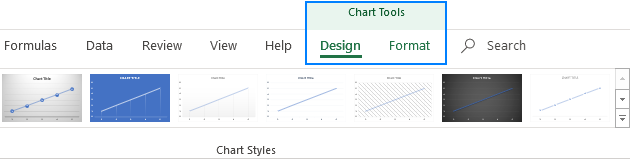
Awgrym. Os ydych chi newydd ddechrau yn Excel, efallai y bydd Ribbon Hero yn ddefnyddiol. Mae'n gêm a grëwyd gan Office Labs i helpu pobl i archwilio nodweddion mwyaf defnyddiol y rhuban Office. Er nad yw'r prosiect hwn yn cael ei ddatblygu na'i gefnogi ymhellach, mae'n dal i fodar gael i'w lawrlwytho ar wefan Microsoft.
Sut i guddio rhuban yn Excel
Os hoffech gael cymaint o le â phosibl ar gyfer eich data taflen waith (sy'n arbennig o wir wrth ddefnyddio gliniadur gyda sgrin fach), gallwch lleihau'r rhuban trwy wasgu'r llwybr byr Ctrl + F1.
Neu gallwch guddio'r rhuban yn gyfan gwbl drwy glicio ar y botwm Rhuban Display Options ar y cornel dde uchaf y ffenestr Excel, ac yna clicio ar Cuddio Rhuban yn Awtomatig .
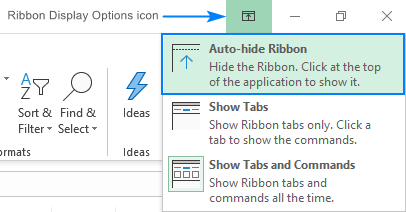
Am ragor o wybodaeth, gweler 6 ffordd o leihau a chuddio rhuban yn Excel.
Sut i ddatguddio rhuban yn Excel
Os yn sydyn fe ddiflannodd pob gorchymyn o'ch rhuban Excel a dim ond enwau tabiau sydd i'w gweld, pwyswch Ctrl + F1 i gael popeth yn ôl.
Os yw'r rhuban cyfan ar goll , cliciwch y botwm Rhuban Display Options a dewiswch Dangos Tabiau a Gorchmynion .
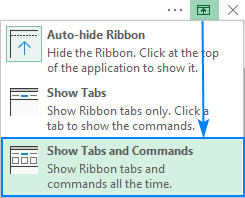
Awyddus i ddysgu 4 ffordd arall o adfer y rhuban coll? Edrychwch ar Sut i ddangos rhuban yn Excel.
Sut i addasu rhuban Excel
Os ydych chi'n dymuno personoli'r rhuban ar gyfer eich anghenion fel eich bod chi'n gwybod yn union ble mae popeth, gallwch chi wneud hynny'n hawdd hefyd.
Eich pwynt mynediad i'r rhan fwyaf o addasiadau yw'r ffenestr Customize Ribbon o dan Excel Options . A'r llwybr byrraf ato yw clicio ar y dde ar y rhuban a dewis Addasu'r Rhuban … o'r cyd-destunddewislen:

Oddi yno, gallwch ychwanegu eich tabiau eich hun gydag unrhyw orchmynion a ddewiswch, newid trefn tabiau a grwpiau, dangos, cuddio, ailenwi tabiau, a llawer mwy.
Mae'r camau manwl ar gyfer pob addasiad i'w gweld yn y tiwtorial hwn: Sut i addasu rhuban yn Excel.
Sut i ddangos tab Datblygwr yn Excel
Y tab Datblygwr yn ychwanegiad defnyddiol iawn i'r rhuban Excel sy'n eich galluogi i gael mynediad at nifer o nodweddion uwch megis macros VBA, rheolyddion ActiveX a Form, gorchmynion XML, a mwy. Y broblem yw bod y tab Datblygwr wedi'i guddio yn ddiofyn. Yn ffodus, mae'n hawdd iawn ei alluogi. Ar gyfer hyn, de-gliciwch y rhuban, cliciwch Addasu'r Rhuban , dewiswch Datblygwr o dan y Prif Dabiau, a chliciwch Iawn.
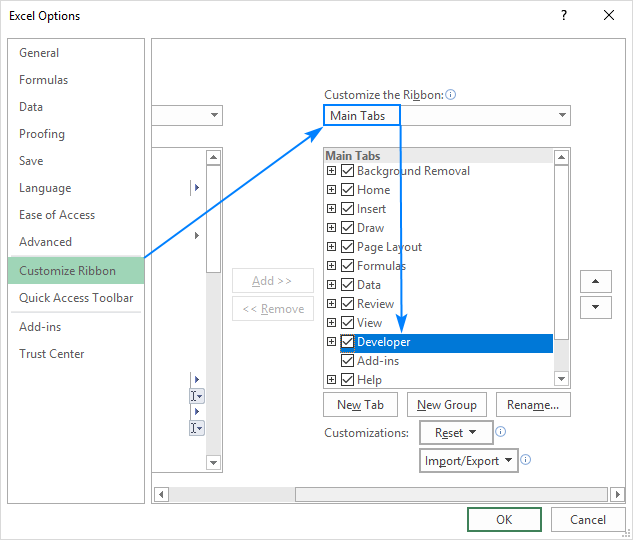
Am ragor o wybodaeth, gweler Sut i ychwanegu a defnyddio tab Datblygwr yn Excel.
Bar Offer Mynediad Cyflym
Yn ogystal â'r rhuban sy'n cynnwys y rhan fwyaf o orchmynion sydd ar gael i chi yn Excel, mae set fechan o orchmynion a ddefnyddir yn aml wedi'i lleoli ar far offer arbennig ar frig ffenestr Excel ar gyfer mynediad cyflym, a dyna pam enw'r bar offer.
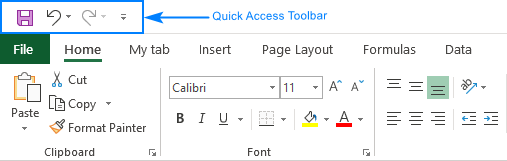
Gellir addasu'r Bar Offer Mynediad Cyflym hefyd a'i osod uwchben neu o dan y rhuban. Mae'r tiwtorial canlynol yn esbonio sut i wneud hyn: Bar Offer Mynediad Cyflym: sut iaddasu, symud ac ailosod.
Dyna sut rydych chi'n defnyddio'r rhuban yn Excel. Diolch i chi am ddarllen a gobeithio gweld chi ar ein blog wythnos nesaf!

